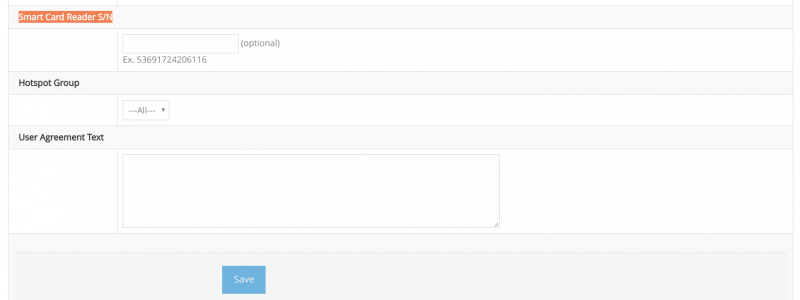Difference between revisions of "คู่มือการใช้งาน EasyZone Cloud Smart Card"
Easyhorpak (talk | contribs) |
Easyhorpak (talk | contribs) |
||
| Line 32: | Line 32: | ||
4. กด Save | 4. กด Save | ||
| − | 5. ประกอบชุดอุปกรณ์ EasyZone Cloud Smart Card โดยเสียบเครื่อง smart card reader เข้ากับ พอท | + | 5. ประกอบชุดอุปกรณ์ EasyZone Cloud Smart Card โดยเสียบเครื่อง smart card reader เข้ากับ พอท usb และเชื่อมเครื่องคอมพิวเตอร์เพื่อออกอินเตอร์เน็ต |
6. เชื่อมเครื่อง printer เข้ากับเครื่องคอมพิวเตอร์ | 6. เชื่อมเครื่อง printer เข้ากับเครื่องคอมพิวเตอร์ | ||
Revision as of 20:29, 23 October 2017
EasyZone Cloud Smart Card คือ ระบบสร้าง Account internet ผ่านการใช้บัตรประชาชน เพื่อใช้เป็นข้อมูลในการเก็บ Log ตาม พรบและเพื่อเพิ่มความสะดวกสำหรับผู้ให้บริการและผู้ใช้บริการ ในลักษณะ One stop Service
สิ่งที่ต้องมีในการงานระบบ
1. ชุดอุปกรณ์ Authen กับ ระบบ EasyZone Radius Billing (Cloud) ผลิตภัณฑ์ของ EasyZone คือ อุปกรณ์ชุด EasyZone Sky Box ตัวอย่างสินค้า
2.อุปกรณ์ชุด EasyZone Cloud Smart Card
ประกอบด้วย
- เครื่องอ่านบัตรประชาชนแบบ smart card
- ชุดคอมพิวเตอร์เชื่อมระบบ internet
- เครื่องพิมพ์ Thermal printer
วิธีการตั้งค่าเพื่อใช้งานมีดังต่อไปนี้
1. ทำการ Login เข้าสู่ระบบ
2. เลือก Hotspot ท่านต้องการเชื่อมระบบ EasyZone Cloud Smart Card
3. กดที่เมนู แก้ไข Hotspot เลื่อนมาด้านล่างจะพบเมนู Smart Card Reader S/N ทำการกรอก S/N ของอุปกรณ์ smart card reader
4. กด Save
5. ประกอบชุดอุปกรณ์ EasyZone Cloud Smart Card โดยเสียบเครื่อง smart card reader เข้ากับ พอท usb และเชื่อมเครื่องคอมพิวเตอร์เพื่อออกอินเตอร์เน็ต
6. เชื่อมเครื่อง printer เข้ากับเครื่องคอมพิวเตอร์
7. ทดสอบเสียบบัตรประชาชนกับ เครื่อง smart card reader รอให้ไฟที่อุปกรณ์แสดง และเครื่องปริ๊นทำการปริ๊น บัตรแจ้ง username password อินเตอร์เน็ต ของท่าน
เป็นอันเสร็จสิ้นขั้นตอนการตั้งค่าอุปกรณ์ EasyZone Cloud Smart Card